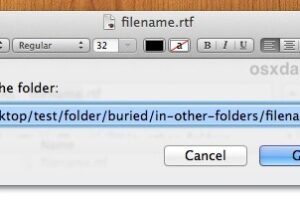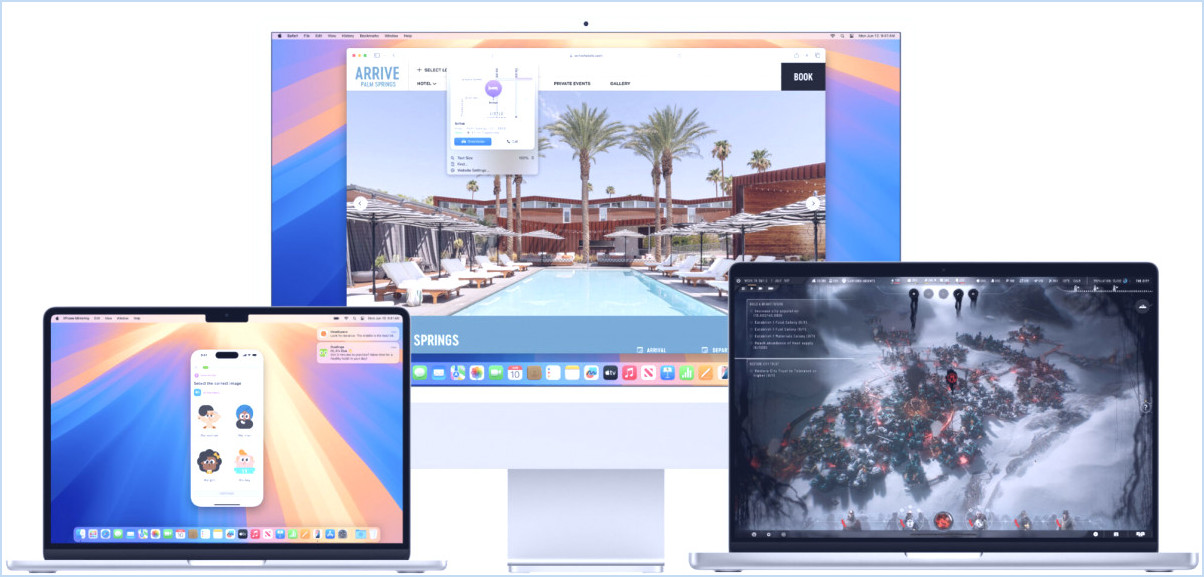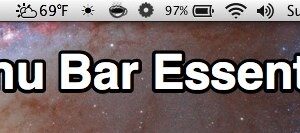Comment désactiver l'enregistrement automatique des versions sous Mac OS X
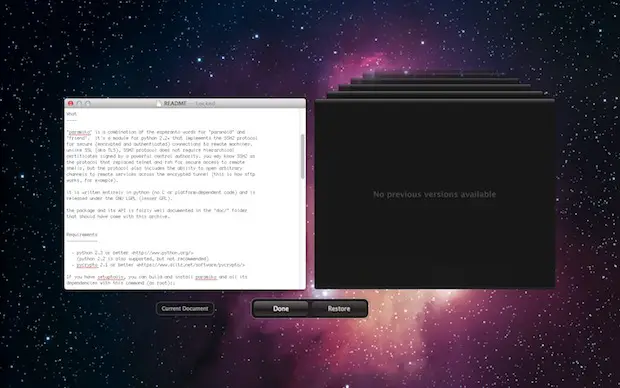
Vous en avez assez de l'enregistrement automatique continu des fichiers en arrière-plan ? Versions vous ennuie-t-il avec les états sauvegardés de votre travail dans chaque application ? Pour la grande majorité des utilisateurs, Auto-Save et Versions sont d'excellentes fonctionnalités de Mac OS X, mais certains utilisateurs avancés sont ennuyés par les fonctionnalités qui sont apparues dans Lion (et sont là pour rester dans Mountain Lion, Mavericks, Yosemite, El Capitan). Si vous tombez dans cette foule, voici comment désactiver l'enregistrement automatique des fichiers et l'ensemble du système de gestion des versions pour chaque application.
Remarque : la plupart des utilisateurs ne devraient pas désactiver ces fonctionnalités, elles sont réellement utiles et peuvent empêcher la perte de données. La désactivation du contrôle de version des fichiers dans OS X n'est recommandée qu'aux utilisateurs avancés qui savent pourquoi ils souhaitent le faire.
Désactivation des versions et enregistrement automatique par application sous Mac OS X
Si vous connaissez le nom de l'application pour laquelle vous souhaitez désactiver l'enregistrement automatique et les versions, vous pouvez généralement simplement saisir le nom dans la commande d'écriture par défaut. Cependant, toutes les applications n'utilisent pas le format "com.developer.AppName", vous devrez donc probablement vérifier l'apparence de l'application en utilisant d'abord la commande suivante :
domaines par défaut
Trouvez le nom plist de l'application dans la liste exportée, et branchez-le dans la commande suivante. Par exemple, cela désactive l'enregistrement automatique et le versionnement des fichiers pour la prévisualisation :
defaults write com.apple.Preview ApplePersistence -bool no
Notez que TextEdit et certaines autres applications en mode "bac à sable" nécessitent une commande différente :
default write com.apple.TextEdit AutosavingDelay -int 0
Maintenant, si vous entrez dans la fenêtre Versions, votre liste de sauvegarde automatique sera vide et il n'y aura pas de versions à restaurer. Vous voudrez probablement utiliser cette fonction en combinaison avec la désactivation du verrouillage des fichiers, sinon vous vous retrouverez toujours avec le problème des fichiers dupliqués.
Cette astuce provient d'un fil de réponse sur StackExchange et il a été confirmé qu'elle fonctionne avec de nombreuses applications par défaut et tierces dans OS X.
Merci pour le tuyau Hans !